Обзор плагинов для создания формы обратной связи. Семь хороших способов как поставить на WordPress форму обратной связи
Форма обратной связи – один из важнейших элементов на сайте или блоге на WordPress
С ее помощью поддерживается непрерывная контактная связь с покупателями, читателями, партнерами. К тому же, если обратная связь отсутствует, пропадает множество возможностей для привлечения новых клиентов. Это гораздо эффективнее, чем обычная контактная информация на сайте.
Что необходимо для создания обратной связи на WordPress?
Обратная связь может быть создана различными способами. Лучшее решение – с помощью плагина. Самыми востребованными являются:
- Contact Form 7;
- Usernoise;
- SimpleModal Contact Form;
- Custom Contact Forms;
- Slick Contact Forms.
Почему стоит сделать выбор именно в пользу плагинов WordPress? Потому что они обладают массой преимуществ, например, постоянно обновляются, что в свою очередь гарантирует надежность. К тому же, подходящий плагин для WordPress является лучший помощником, который поможет удобно разработать сайт, а контактная на сайте будет добавлена без усилий. И это не говоря уже о разных корпоративных и продающих сайтах, где бывает нередко требуется довольно специфическая контактная форма.
Contact Form 7 – быстрая контактная связь и простота настроек
Плагин CF 7 дает возможность легко и просто создавать и настраивать обратную связь. Он очень легкий, совершенно не грузит сайт, а также считается самым простым в настройке. Многие выбирают именно его, . Contact Form полностью русифицирован, что весьма удобно, и имеет интуитивно понятные настройки, разобраться с которыми очень легко. При этом, он полностью бесплатный и гибкий. Есть как простая установка – для всех, кому нравится простота, так и много глубины и сложности – для всех, кто любит углубиться. Поддерживает самые различные формы в окне, отправку через AJAX, интеграцию с Akismet, загрузку файлов, а также оснащен защитой от спама с помощью капчи и текстового вопроса. Многие признали его одним из лучших плагинов для системы управления контентом. CF 7 позволяет самые разнообразные сложные формы. В списке сразу же отображаются шорткоды, необходимые для вставки на страницу.
Usernoise – всплывающая и красивая форма обратной связи
Usernoise имеет весьма широкий функционал, позволяя сделать красивую и простую в понимании всплывающую форму в окне. Но есть некоторый минус – полная часть его возможностей представлена в платной версии. Однако многим достаточно функций, которые представлены в бесплатном варианте. По умолчанию Usernoise для WordPress уже настроен как нужно, все что нужно – просто его включить. Дальнейшие настройки, по желанию владельца сайта, осуществляются тоже незатруднительно. Можно изменять расположение кнопки, изменить ее цвет и фон текста, добавить иконку к кнопке, поменять шрифт и поменять стандартные надписи. Все это легко настраивается из админки. С его помощью кнопка станет уникальной. Плагин полностью русифицирован, что максимально облегчает работу с ним. Идеально подходит для блогов. Usernoise поддерживается практически всеми знаменитыми браузерами – Opera, Firefox, Safari, IE7 (от 7 версии). Главным преимуществом данного плагина является его высокая производительность, он не оказывает влияния на скорость загрузки.
SimpleModal Contact Form – быстрая всплывающая форма в модальном окне
SimpleModal Contact Form (SMCF) представляет собой обратную связь, которая интегрирована в модальное всплывающее окно. Работает на WordPress при помощи jQuery. Плагин русскоязычный, благодаря Николаю Мясникову и другим «народным умельцам», принимающим участие в его русификации. Перевод на русский язык выполнен максимально грамотно, учитываются все малейшие детали. Всплывающее окно, которое выводит SMCF внешне напоминает окно плагина Lightbox. Это очень удобная вещь для всех, кто хочет дать возможность пользователям написать письмо, просто во всплывающем окне где угодно – в конце поста, на отдельной странице либо в Сайдбаре. Все работает очень быстро и удобно. Установка осуществляется самым традиционным способом. Также обратная форма проверяет правильность заполнения полей ввода. В опциях есть возможность сделать автоматическую подстановку заголовка страницы в теме письма, что является довольно весомым достоинством, когда он используется для заказа к описанию товаров. Тема письма позволит сразу увидеть какой товар заказан.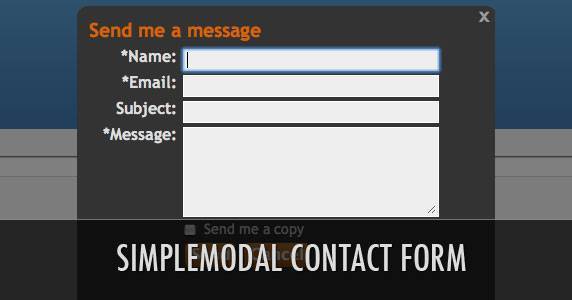
Custom Contact Forms – обратные формы любой сложности
Плагин Custom Contact Forms (CCF) очень популярен на сегодня. С его помощью можно сделать формы любой сложности на WordPress. Но, стоит отметить, что CCF не имеет русской локализации. Хотя это не играет особой роли, поскольку разобраться в нем проще простого, даже тем, кто не знает английский язык. Созданные формы вставляются в любые страницы, материалы и отдельные записи. Для создания простой формы не нужно копаться в настройках, все, что потребуется – вписать код в любую статью, а дальше уже все делается автоматически. Есть также специальный виджет, который можно вставить в боковую панель, либо же в любые иные места на сайте, отведенные под виджеты. Никаких особых знаний CSS для настройки при этом не требуется, а настраивается практически любой аспект: цвета, размеры, границы, отступы. Управление стилями осуществляется прямо в , там же, где настраиваются все поля ввода значений. Работает на современных технологиях Ajax и jQuery.
Slick Contact Forms – простое добавление нескольких обратных связей
Slick Contact Forms создает виджет, который может быть применен для добавления нескольких форм контакта на странице. С ним обратную можно сделать плавающей, выпадающей и выезжающей. Появляется при клике по ссылке в виде раскрывающейся панели. Вид очень аккуратный и красивый. Вставлять ее в блог достаточно просто, особенно если использовать виджет. Виджет уже содержит все необходимые параметры и настройки – скорость разворачивания и сворачивания, ширину, общее название и название полей, количество полей, положение на экране, обратный электронный адрес, расположение текстовых полей. Есть также несколько вариантов оформления. Можно сделать и с использованием шорткода, но это уже сложнее. Это один из самых дружественных и надежных инструментов WordPress.
Все плагины, перечисленные выше, заслуживают внимания и имеют свои достоинства. Однако выбор будет зависеть от личных предпочтений. Например, если необходимо встроить обратную связь в страницу, то лучше выбирать первые плагины, в частности Contact Form 7. Если же всплывающие окна больше нравятся – лучше остановить выбор на SMCF и Usernoise.

Тем, кто хоть как-то желает иметь связь с посетителями часто задаются вопросом: как сделать форму обратной связи на сайте? которая выводится обычно на странице контактов, чтобы посетители имели возможность написать вам по какому-либо поводу. Такую форму обратной связи не нужно делать самому, её уже придумали и вам достаточно лишь установить плагин обратной связи, который поможет без труда установить нужную форму и настроить под ваши нужды. в этом обзоре вы ознакомитесь со списком лучших плагинов форм обратной связи, которые имеют различные возможности и направления и с их помощью них можно организовать любые формы на своем сайте без привлечения программиста, а это будет гораздо дешевле, иначе говоря тот же результат за меньшие деньги. Найти их можно будет в репозитории ru.wordpress.org/plugins/ поиском, вписав соответствующее наименование плагина форм в строку поиска.
Зачем нужна форма обратной связи?
- Этот вопрос многих интересует, ведь можно просто написать в контактах свой электронный ящик и этого будет достаточно, но, во-первых есть некоторые нюансы, дело в том, что если вы пропишите просто название эл. ящика, то им могут воспользоваться спамеры, которые потом будут постоянно пополнять ваш ящик мусором, т.е. это своего рода защита от спама.
- Во-вторых, это конечно же удобство, если уж человек зашел на ваш сайт, то конечно же он захочет без заморочек быстро написать вам прямо отсюда, а в форме укажет свой ящик, куда и придет ему ответ от вас.
- В третьих, это бывает необходимо, для отправки каких-то шаблонных данных, по типу заполнения какого-то бланка. То есть полей в обратной связи может быть много, которые могут называться как угодно, в зависимости от тематики и уже эти данные будут отправлены шаблоном владельцу сайта. Получается, что вы заполняете некий формуляр и отправляете его.
Таким образом, если вы установите себе плагин обратной связи для WordPress, вы решите часть вопросов связанных с быстрым реагированием посетителей, что будет удобно и им и вам. Так что давайте рассмотрим самые выдающиеся плагины обратной связи в Вордпресс:
Список плагинов обратной связи в Вордпресс
1. Сontact Form 7
Будет правильным, если мы начнем с самого популярного плагина формы обратной связи в WordPress Сontact Form 7(БЕСПЛАТНЫЙ) — которым воспользовались уже более 5 миллионов человек. Он достиг такой популярности за счет длительного периода использования, на протяжении которого он постоянно менялся только в лучшую сторону, поэтому он признан лучшим плагином обратной связи. Он очень простой в использовании и с минимальными настройками, с которыми справляются даже дилетанты, но навыки работы с html должны быть, потому, что форму нужно будет подредактировать и сменить надписи на русский язык.
Он поддерживает порядка 46 языков, поэтому он охватил почти весь мир.Он способен использовать CAPTCHA, и фильтровать спам с помощью Akismet. Он часто обновляется, очень хорошо работает тех.поддержка и настраивается достаточно быстро. Его основная задача — сделать форму обратной связи с отправкой на почту. Делает он это отлично, поэтому его смело можно рекомендовать всем.
2. Contact Form by BestWebSoft
— так же удобный и простой плагин форм для вордпресс, с помощью которого можно так же легко установить контактную форму на сайт используя шорткод. Этот плагин тоже достоин особого внимания, т.к. он в бесплатном варианте имеет достаточно богатые функции, среди которых есть определение IP-адреса отправителя, дата и время отправки, возможность перевести на другой язык всю форму, защита от спама, возможность расширения контактной формы с помощью плагина Contact Form Multi… и множество других. Тем, кто хочет увидеть незаурядные способности, тот конечно должен приплатить и тогда уже можно увидеть такие функции как: настройка стилей, опция автоответчика, настраиваемые подсказки и множество других, но я бы его назвал плагином автозаполнения форм, за его умение делать это.
Этот плагин от BestWebSoft завоевал славу благодаря своей надежности и отзывчивой техподдержкой. Его рекомендуют многие, кто уже использовал его и остались им довольны.
3. Contact Form Builder WordPress Plugin by vCita
— за вот таким длинным названием плагина кроется скромный работяга, который позволит после установки быстро настроить контактную форму, тут же установить размеры поля, цвет и шрифт в поле. Он без проблем может установить контактную форму, с помощью шорткода, на любую страницу сайта. Он может работать с 7-ью языками, включая русский. Он привлекателен больше своим неповторимым узнаваемым стилем, который хорошо умеет привлечь посетителей сайта к себе и с ним можно легко отправить уведомление через форму обратной связи, собственно зачем он и нужен. Буквально за минуту вы установите контактную форму в любом месте вашего сайта или на каждой странице. Если вам недостаточно бесплатных опции, то вы всегда можете посмотреть список из платного варианта и сделать выбор, купив плагин.
4. Jetpack
— этот многофункциональный плагин-конструктор, который имеет целый набор разных разносторонних принадлежностей, которые могут: показать аналитику сайта, автоматически публиковать посты в социальные сети заблаговременно, предоставить инструменты SEO, рекламную программу с лидирующими поисковиками, платежные кнопки PayPal и даже резервное копирование всего сайта и ещё много всего интересного, причем бесплатного, но есть и платная версия с расширенными возможностями.
Так вот среди этого многообразия есть возможность использовать интерфейс с формами, которые можно добавить куда угодно. Получается, что помимо всего этот плагин можно использовать и в виде формы обратной связи и с установкой этого плагина вы приобретете множество интересных и непознанных ранее плюсов. Так что дерзайте.
5. Ninja Forms
— в отличие от предшественника данный плагин узконаправленный и то, что он может быстро создать любую форму за считанные минуты без ограничений, является его основной задачей. Форма создается методом перетаскивания играючи, что позволит даже новичку быстро сориентироваться и сделать любую по сложности форму. Он поддерживает такие опции как: защиту от спама Google reCaptcha, экспорт и импорт форм, использование пользовательских масок ввода, редирект на другую страницу после завершения заполнения формы и т.д.
6. Visual Form Builder
— это плагин формы обратной связи в wordpress, который может вас порадовать в случае его выбора. Ведь он имеет ряд полезняшек: антиспам система, сохранение в базе данных записей, вставка формы с помощью шорткода, экспорт записей в CSV и другие прелести. Он очень удобный, так как поля добавляются обычным перетаскиванием, но больше он полезен тем, что можно создать любые поля, ведь он нацелен не только на обратную связь, а на установку различных веб-форм. Мне он не понравился тем, что когда вставляешь форму в виджет, то первые буквы надписей полей закрыты каким-то значком, исправить самому не удалось. А в других местах было всё хорошо.
Вообще, нужно сказать, что если вам нужна какая-нибудь необычная веб-форма, то с этим плагином можно будет реализовать её, ну а если не хватит возможностей бесплатной версии, то можно перейти на платную, где возможно развернуться более шире и при этом тех. поддержка адекватно помогает решать проблемы, даже дает консультации.
7. Contact Form by Supsystic
— это плагин обратной связи с recaptcha, простой и удобный тем, что он предназначен только для обратной связи, причем настройка занимает считанные секунды и нет ничего лишнего. Более того очень хорошо встраивается в вашу тему. По функционалу он похож на Сontact Form 7, т.е. те же возможности, ну а чем он понравится вам, можете сказать после его опробования.
8. Formidable Forms - Form Builder for WordPress
— он поможет вам добавить форму обратной связи на сайт, так и форму опросов, формы покупок и формы заказов, форм регистрации пользователей, календарей событий, а также любые другие формы, которые будут хорошо смотреться на экране любого размера, будь то планшет или смартфон. Более того можно добавлять свои поля, а можно использовать уже готовые формы, которые предлагает использовать разработчики данного плагина. Можно настроить стиль вашей веб-формы, правда если вы будете выводить эту форму, то она будет везде одинаковая, а вот если вы захотите, чтобы она различалась, то вам необходимо переходить на платную версию PRO. А вот платная версия уже может реализовать многостраничную форму, применить условную логику, сделать интеграцию платформ, можно управлять данными и др. Платная часть позволяет делать ввод, отображение, редактирование и фильтрацию данных в интерфейсе вашего сайта без каких-либо дополнительных плагинов. Честно сказать, от возможностей данного плагина голова пухнет, конечно опробовать все возможности просто не хватит времени. Часто подобные плагины используют в магазинах и на сайтах сбора информации, опросниках и прочих.
9. FormCraft – Form Builder for WordPress
— как утвердждают разработчики, что это прямой конкурент плагину Contact Form 7, который он с легкостью заменит и будет выглядеть не хуже и функциональностью даже превосходит его. В бесплатной версии предоставлено минимум полей, отчего форма конечно скудноватая, но для создания формы обратной связи на сайте этого будет достаточно. Ещё нужно отметить, что плагин был создан в платном варианте, а уже позже сделали бесплатный вариант, видно для рекламы и для затравочки. Команда разработчика nCrafts очень кропотливо работает на разработкой своего продукта и озабочена его качеством, так что те, кто хочет щепетильного разработчика, то он перед вами.
10. FormGet Contact Form
— это плагин обратной формы и более того очень эффективный инструмент для создания контактной формы, который позволяет вам внедрять любую форму на вашем веб-сайте за несколько кликов. Выберите поля формы, настройте свои параметры и легко вставьте форму контакта на свой сайт. Он без особого напряга поможет быстро сделать форму обратной связи, форму для справки, форму бронирования, форму консультационной службы, контактную форму, форму списка рассылки, форму опроса, заявку на участие в работе, регистрационную форму для семинара, форму для составления блогов, форму для подписки на новостную рассылку, форму для планировщика свадьбы, форму заявки на недвижимое имущество, приглашение на демонстрационную форму продукта, форму онлайн-заказов и т.д. Описание возможностей более чем подробное, но есть одно НО, он с русским языком не везде адекватно работает, поэтому вместо букв может отображать иероглифы.
11. Very Simple Contact Form
— судя по названию, это самый простой плагин в создании обратной связи на сайте. Форма содержит только поля для имени, электронной почты, темы и сообщения. И простая captcha (случайное число), а также поддерживает короткий код. Даже добавить то нечего, а что еще нужно? Если вы ограничитесь этой простейшей формой, то установив её вам хватит её на долго, по крайней мере чем проще, тем надежнее.
12. Quick Contact Form
— такой же простой плагин форм, имеет несколько форм, есть автоответчик, есть набор встроенных стилей. Опять же для простой формы обратной связи вам его будет достаточно, можно смело ставить.
13. RegistrationMagic-Custom Registration Forms
— этот плагин для создания форм, а также для регистрации пользователей WordPress, который дает вам общий контроль регистрации, пользователей на вашем веб-сайте. Вы можете создавать различные формы для регистрации пользователей, каждая из которых имеет разные предопределенные поля. Вы также можете настроить платежи для платных пользовательских регистраций. Область регистрации пользователя Front-End позволяет вашим пользователям входить в систему, восстанавливать пароль, проверять транзакции, загружать материалы и т.д.
RegistrationMagic отслеживает все входящие формы и действия, которые вы можете отслеживать с панели инструментов. Ещё он может принимать вложения и просматривать/загружать их из одной области на панели управления. Расширенные фильтры позволяют просматривать данные для конкретной формы и по времени. А самое смачное для этого плагина считается возможность добавление несуществующих функции. Выглядит это просто: если вам нужна та или иная опция, то вам достаточно написать в техподдержку и они реализуют её и в следующем обновлении вы увидите свое воплощенное в жизнь желание.
14. Контактная форма от WPForms
— позволяет создавать красивые контактные формы, формы подписки, формы оплаты и другие типы форм для вашего сайта за считанные минуты. Прекрасно подходит для мобильных версии. Основной упор этого плагина направлен на качественную и быструю работу, чтобы у пользователя не возникало вопросов на создание и настройку любых форм. SEO параметры продуманы и отрегулированы.
Кстати, его использование удобно тем, что при создании формы вы тут же видите результат ваших изменений, то есть окно превью. По функциональности не многие бесплатные плагины смогут конкурировать с ним и еще нужно добавить про подробное описание работы плагина. Зачастую вы не знаете как реализовать то ли опрос, то ли форму для пожертвовании и почитав и посмотрев описание на сайте разработчика — вы буквально можете представить как это можно реализовать, причем даже не зная азов программирования. Можно смело рекомендовать.
15. Caldera Forms
— имеет визуальный редактор и упрощает создание формы для WordPress. Можно настроить свою форму с помощью нескольких столбцов, добавить дополнительные страницы и собрать ответы пользователей, чтобы анализировать соответствующую информацию от ваших клиентов и посетителей сайта. Анти-спам, AJAX, уведомления по электронной почте и отслеживание записей в базе данных включены по умолчанию. Мне он понравился своей условной логикой для полей форм, в то время как остальные предлагают это в платных версиях, но у этого плагина тоже есть платное расширение. Ещё мне понравился очень большой список часто задаваемых вопросов FAQ, где описываются различные варианты, которыми можете воспользоваться вы, если почитаете.
16. Smart Forms
Адаптивные формы, шорткод, пользовательские поля форм, условная логика, редактор стиля и даже есть Редактор JavaScript, если вы конечно умеете кодить на этом языке. Ну а если рассматривать платную версию ПРО, то там уже есть многоступенчатые формы. Вообщем, есть чем привлечь, так как всё самое необходимое вы найдете, а особенно форму для обратной связи создать с помощью этого плагина получится без проблем. Меня он привлек готовыми общепринятыми формами, если вам нужны стандартные формы, то вы просто выбираете и готово и у меня осталось положительные эмоции от него, так как формы сделаны не просто рамками, а уже стилизованные, причем адаптируются под выделенный под них размер, к тому же есть готовые значки, которыми можно украсить вашу форму. После создания формы подгонять почти ничего не пришлось. Я про него скажу, что тоже зачетный продукт.
ПЛАТНЫЕ ВЕРСИИ плагинов форм обратной связи
— для особых и сложных ситуации, когда нужно проявить чудеса реализации сложных форм, лучше воспользоваться профессиональными версиями, потому как если не платные версии, то остается только нанять программиста, который напишет под вас свою форму, но это порой дороже, чем поставить платный плагин. Для того, чтобы уяснить для себя какой продукт вам подойдет лучше, то нужно заранее представить визуально как будет выглядеть форма. Далее нужно обратиться в поддержку и узнать о возможности реализации вашей задумки, а тех поддержка зачастую подсказывает и помогает с решением.
17. Ninja Kick: WordPress Contact Form
— стоит $19. Он поставляется с 3 потрясающими темами, социальным баром, интеграцией Mailchimp и обширной настройкой дизайна. Этот легкий плагин использует современные переходы CSS3, имеет макет, реагирующий на изменения размера экрана, хорошо работает на мобильных устройствах и реагирует на жесты. Форма отправляется через AJAX, поэтому не перезагружает вашу страницу. Красота этого плагина заключается в скрытой форме или плавающей кнопке, при нажатии на которую форма обратной связи мгновенно вылетает и уже готова к работе, более того красивая анимация делает это изящно. Наверно ради этого люди соглашаются платить, ну а стоит он этого или нет, решать вам.
18. Gravity Forms (gravityforms.com)
— стоит $59. Я бы сказал, что это мастадонт своего дела, потому, что с его помощью можно реализовать очень сложные комбинации логических переходов и вычислений. Для себя я не представляю что нужно замутить, чтобы полноценно загрузить эту детину, но то, что можно делать очень сложные формы без программиста — это факт. Тем, кто нацелен усложняться в этом направлении, пусть сразу выясняют про возможности именно профессиональных плагинов, потому, как бесплатные вам помогут только на первых порах.
19. Quform
— стоит $29. Этот платник сдается по возможностям перед Грейвити, но зато и стоит он в половину дешевле. Так что всё зависит от поставленной задачи. Но в надежности ему можно поставить смелую 5-ку из 5, потому как отзывы у него прекрасные. Я так полагаю техподдержка старается и уважает своих клиентов.
От автора:
приветствую вас, уважаемые читатели. Если вам понадобилась форма обратной связи на сайт WordPress, тогда эта статья именно для вас. После прочтения статьи вы узнаете, как сделать форму обратной связи на WordPress, при этом сделать легко, быстро и качественно.
Итак, для решения поставленной задачи мы будем использовать плагин формы обратной связи, который называется Contact Form 7. Не знаю, почему автор выбрал именно такое название, точнее порядковый номер в названии, возможно, это его счастливое число
Как бы то ни было, плагин Contact Form 7 для WordPress — это один из популярнейших плагинов как среди плагинов для создания формы обратной связи WordPress, так среди любых других. И действительно, более миллиона установок — цифра говорит сама за себя. Оценка плагина достаточно высока — 4,5 звезды, что отметает все сомнения по его использованию. К тому же плагин уже русифицирован, поэтому вам не придется переводить поля формы и сообщения на русский язык.
УСТАНОВКА ПЛАГИНА CONTACT FORM 7 ДЛЯ WORDPRESS
Ну что же, давайте пройдем стандартный процесс установки. Кстати, если вы никогда еще не устанавливали плагины, тогда обязательно ознакомьтесь со статьей «WordPress. Установка плагинов», в которой найдете все возможные способы установки плагинов.
В админке сайта переходим в раздел Плагины — Добавить новый и в строку поиска вводим название плагина — «contact form 7″. Первый найденный плагин формы обратной связи — нужный нам вариант.

Жмем кнопку Установить и активируем плагин. После установки в меню появится новый раздел Contact Form 7 с несколькими пунктами.

Первый пункт Формы содержит список текущих форм на вашем сайте и позволяет управлять ими: редактировать или удалить. Готовая форма представляет из себя ни что иное, как шорткод (короткий код), который можно вставить в запись, страницу или даже виджет. Этот шорткод будет развернут на странице в полноценный код формы. В плагине уже предустановлен пример формы обратной связи, давайте скопируем ее шорткод и вставим его, к примеру, на страницу контактов. После этого перейдем на страницу и увидим на ней уже готовую рабочую форму обратной связи WordPress.

Можем попробовать заполнить форму и отправить ее, письмо будет доставлено на адрес email, указанный в настройках профиля администратора. Обратите внимание, плагин Contact Form 7 не просто предлагает обычную стандартную форму обратной связи. Нет, плагин позволяет гибко ее настраивать. К тому же, форма отправляется без перезагрузки страницы, что является дополнительным плюсом. Ну и, конечно же, валидация полей формы, возможность указать обязательные для заполнения поля — это еще один огромный плюс.
НАСТРОЙКА ФОРМЫ ОБРАТНОЙ СВЯЗИ ДЛЯ WORDPRESS
Ну что же, мы использовали уже готовую форму. А как насчет ее изменения? Возможно ли это и легко ли сделать это? Ответ — да — на оба вопроса. К примеру, я хочу убрать из формы поле Тема, как это сделать? Перейдем к редактированию формы в меню плагина Формы и увидим следующую картину.

Для того, чтобы убрать тему, достаточно убрать 2 соответствующие строки, обведенные рамкой на скриншоте. Здесь интересна вторая строка: . Как вы уже догадались, это ни что иное, как шорткод, который и разворачивается в поле формы. В данном случае это поле типа text со значение атрибута name — your-subject.
Если, к примеру, речь идет о текстовой области ниже, то ее шорткод выглядит так: . Здесь textarea — это тег textarea формы, а your-message — имя данного элемента формы. Все просто.
Здесь вы можете задать вполне логичный вопрос: а что делать с прочими элементами формы? Как узнать, какой шорткод отвечает, скажем за выпадающий список? Здесь тоже ничего сложного нет. Над полем шаблона редактируемой формы есть кнопки, кликнув по которым мы добавим необходимые элементы в форму.

Ну а если все же возникнут сложности, тогда вам поможет документация к плагину , где можно найти множество примеров.
Итак, давайте в качестве примера удалим тему сообщения и добавим список с вариантами выбора темы сообщения. Для создания выпадающего списка кликнем по кнопке drop-down menu. В открывшемся модальном окне заполняем форму. Ключевым является поле Options, в которое мы вводим варианты для выпадающего списка. Каждый вариант с новой строки. Прочие поля формы должны быть интуитивно понятны. Например, если мы отметим чекбокс в поле Field type (Required field), то тем самым сделаем создаваемое поле формы обязательным для заполнения. Чекбокс Allow multiple selections позволяет создать список с возможностью выбора нескольких вариантов, а чекбокс Insert a blank item as the first option создаст первым пустой вариант в списке. Поля Id и Class говорят сами за себя — это поля для добавления атрибутов id и class, позволяющих в дальнейшем оформить поле.

После создания списка с необходимыми вариантами в шаблоне формы появится новое поле.

Сохраняем шаблон и пробуем протестировать новую форму обратной связи. На сайте форма действительно изменилась, вместо текстового поля темы появился выпадающий список с вариантами выбора темы.

Давайте попробуем заполнить и отправить форму. Форма отправляется, но oops… в полученном письме нет выбранного варианта темы. Как так? Как исправить это недоразумение? Не волнуйтесь, исправляется это просто. Идем в редактирование формы и переключаемся на вкладку Письмо.

В этой вкладке настраивается формат письма, который приходит на email из формы обратной связи. На скриншоте в первой обведенной области мы видим список шорткодов (имен полей формы), которые используются в нашей форме обратной связи. Именно значения этих полей и подставляются в шаблон письма. Мы видим на второй отмеченной области, что для поля Тема осталось имя из прежнего поля. Также в поле Message Body указан прежний шорткод. Давайте заменим их соответствующим тегом из списка выше — . К слову, здесь же можем изменить и email получателя, он записан в поле To. Также можем изменить и прочие настройки ниже, все они подписаны и понятны.
Сохраняем изменения и пробуем отправить повторно письмо. Теперь форма обратной связи работает, как и положено, — на email приходит письмо с выбранной темой.
В следующей вкладке Уведомления при отправке формы мы можем настраивать сообщения об успехе или ошибках, возникающих при отправке формы.
ЗАЩИТА ФОРМЫ ОБРАТНОЙ СВЯЗИ
А что насчет спама, можете задать вы вполне резонный вопрос? Автор плагина позаботился и об этом. В разделе настроек плагина есть пункт Integration.

Здесь мы можем настроить сервис reCAPTCHA от Google. Для этого вам нужно будет перейти по указанной ссылке на соответствующий сервис Гугла и далее следовать инструкциям, чтобы получить необходимый ключ и интегрировать каптчу с вашим сайтом.
Для тех же, кто не хочет использовать сервис reCAPTCHA, плагин предлагает защиту от роботов в виде поля вопрос/ответ. Для добавления этого поля в шаблоне формы кликаем по кнопке quiz и заполняем форму точно так же, как мы это делали для выпадающего списка. Вопрос и ответ вводим через вертикальную линию.

После этого в форме обратной связи появится новое поле с одним из вариантов вопросов, которые вы набрали. Теперь, чтобы форма отправилась, необходимо дать верный ответ на вопрос.
Как видим, сделать форму обратной связи на WordPress — проще простого. Плагин Contact Form 7 позволяет построить форму практически для любых целей. Это может быть и форма обратной связи, и форма какой-нибудь заявки и т.д. Да, как я и говорил выше, форму можно вставить не только в запись или страницу, но и в виджет сайдбара. Для этого достаточно создать виджет Текст и вставить в него шорткод нужной формы. Ну а новые формы, как вы догадались, можно создавать в меню плагина Добавить новую.
На этом у меня все. Поиграйтесь с плагином Contact Form 7 для WordPress, попробуйте создавать различные формы, поверьте, там есть еще масса возможностей для исследования. Если же у вас возникнут вопросы, тогда я, как всегда, жду их в комментариях. Удачи!
Приветствую вас дорогой читатель, в этой статье я покажу вам как создать форму обратной связи во всплывающем окне на вашем сайте WordPress. Часто при разработке собственного сайта или блога необходимо установить возможность оперативной связи с посетителями интернет-ресурса. В этом случае как раз и пригодится всплывающая форма обратной связи для wordpress, которая поможет наладить быстрый контакт с пользователями.
Для чего нужна всплывающая форма обратной связи для wordpress
Причины использования
Рассмотрим, для чего нужна такая форма
- Экономия свободного места на сайте. Контактная форма может быть размещена где угодно: в подвале или шапке, в основном контенте страницы, в виде плавающей кнопки и т.д.
- Эффективное появление. Анимация возникновения нового окна выглядит интересно и необычно
- Доступность. Оставить записи в этой форме можно с любого места сайта, пользователям не нужно возвращаться на главную страницу.
Дополнительный бонус: форму легко видоизменить и настроить под нужды вашего сайта. Всплывающая форма обратной связи для wordpress может быть представлена в виде открывающегося окна для заказа звонка, услуги или товара, оформления подписки. При желании можно добавить визуальные эффекты, различные изображения и пр.
Плагины для установки всплывающей формы
Рассмотрим инструменты, необходимые для разработки всплывающих окон в wordpress – специального приложения для разработки и создания сайтов.
Contact Form 7
Данный плагин используется непосредственно для конструирования формы. Для его установки выполните следующие действия:

Easy FancyBox
Данный плагин пригоден для разработки эффекта всплывающего окна. Последовательность установки Easy FancyBox аналогична установке предыдущего плагина.

Настройка плагинов
Настроить параметры дополнения Easy FancyBox можно через медиафайлы. Воспользуйтесь опциями меню «Настройки» -> «Медиафайлы».

В открывшемся блоке чуть ниже стандартных настроек будут расположены параметры самого плагина. Здесь обычно стоит галочка напротив пункта «Images», которая указывает на активирование выплывающего окна при клике по изображению. Желательно ее снять, так как при наличии других дополнительных инструментов создания всплывающей анимации будет происходить двойное открытие изображений.

Но это еще не все. Поставьте галочку напротив пункта «Inline content»


Все желающие могут дополнительно покопаться в настройках плагина и выставить их на свое усмотрение.
Совет: если вы хотите, чтобы форма всегда была открыта, тогда снимите в настройках Easy FancyBox галочку напротив опции «Close FancyBox when overlay is clicked», выполняющей функцию закрытия окна при клике мышкой за его пределами.
Пошаговая инструкция
Ну вот, со «скучной» предварительной подготовкой покончено, теперь перейдем к самой «вкусной» части – как, собственно, разрабатывается всплывающая форма обратной связи wordpress.
Обработка окна формы
С чего начнем? Конечно же, с предварительной настройки самой формы. Выберите в правом меню пункт «Contact Form 7», а потом опцию «Добавить новую».

Придумайте новое имя формы, например, «Эксперимент», вбейте его в поле ввода открывшегося окна, где расположен текст «Заголовок», и нажмите на кнопку «Сохранить». Можно изменять и другие параметры, в том числе и сам шаблон формы, но мы его трогать не будем. Сейчас наша главная цель – просто научиться созданию всплывающих форм.

Взгляните на полученный результат. Как можно видеть, плагином был сгенерирован специальный шорткод, используемый для последующего вывода формы. Необходимо скопировать его.

Выведение формы
Теперь займемся программированием. Новый программный код можно вставить в любом месте сайта, например, в «Контакты», и других. В нашем примере новая форма будет выведена в виджете. Выберите в меню последовательно «Внешний вид», потом кликните на «Виджеты», затем в открывшемся окне нажмите на опцию «Текст».

Теперь щелкните по кнопке «Добавить виджет»

Вставьте в поле ввода «Содержимое» следующий программный код:

Вот так будет выглядеть получившийся результат:


Учитывайте, что вместо указанного в примере шорткода вам надо будет указать тот, который образовался у вас в результате создания новой формы.
Дополнительно форму можно отредактировать: добавить или убрать поля ввода, ввести начальный и/или конечный текст до и после формы, преобразовать текст в заголовок или вывести его отдельным блоком, использовать различные стили, плэйсхолдеры и т.д. Были бы время и желание!
Стилизация ссылки
Рассмотрим также два способа преобразования ссылки в кнопку для улучшения ее визуального отображения.
1 способ – использование дополнительных стилей темы.
Приведенный ниже программный код можно вставить следующим образом:

Сам программный код выглядит так:
| 1 2 3 4 5 6 7 8 9 10 11 12 13 14 15 16 17 18 19 20 21 22 23 24 | /***Отображение ссылки в кнопочном виде****/ .contact-us a{ margin:auto; /*выстраивание блока в центре*/ display:block; width:199px; /*размер кнопки*/ padding:11px 22px; /*внутренние отступы*/ border:1px solid black; /*оттенок рамки*/ background:#3399ff; /*фоновый узор*/ text-decoration:none; /*преобразование надписи в неподчеркнутую*/ text-align:center; /*центрирование надписи*/ color:#ffffff; /*оттенок надписи*/ -moz-transition: all 0.6s ease; -webkit-transition: all 0.6s ease; transition: all 0.6s ease; } /**Изменение цвета ссылки при подведении курсора**/ .contact-us a:hover{ -moz-box-shadow: 0 0 7px #111; -webkit-box-shadow: 0 0 7px #111; box-shadow:0 0 7px #111; -moz-transition: all 0.6s ease; -webkit-transition: all 0.6s ease; transition: all 0.6s ease; } |
/***Отображение ссылки в кнопочном виде****/ .contact-us a{ margin:auto; /*выстраивание блока в центре*/ display:block; width:199px; /*размер кнопки*/ padding:11px 22px; /*внутренние отступы*/ border:1px solid black; /*оттенок рамки*/ background:#3399ff; /*фоновый узор*/ text-decoration:none; /*преобразование надписи в неподчеркнутую*/ text-align:center; /*центрирование надписи*/ color:#ffffff; /*оттенок надписи*/ -moz-transition: all 0.6s ease; -webkit-transition: all 0.6s ease; transition: all 0.6s ease; } /**Изменение цвета ссылки при подведении курсора**/ .contact-us a:hover{ -moz-box-shadow: 0 0 7px #111; -webkit-box-shadow: 0 0 7px #111; box-shadow:0 0 7px #111; -moz-transition: all 0.6s ease; -webkit-transition: all 0.6s ease; transition: all 0.6s ease; }
Получилась такая кнопка:

В коде уже написано, какой его параметр за что отвечает. Теперь каждый может отредактировать код на свое усмотрение, экспериментируя с различными стилями и цветами и создавая наиболее подходящую ссылку для всплывающего окна.
2 способ – использование изображения в виде кнопки. Сначала загрузите на сайт необходимую картинку (любую по вкусу, не обязательно в виде кнопки, — это не имеет особого значения). Для этого щелкните на «Медиафайлы» -> «Добавить новый» и выберите нужный рисунок. Справа от изображения появится постоянная ссылка на файл (в данном примере http://www.sait.ru/wp-content/uploads/2017/04/depositphotos_2169498-E-mail-internet-icon.jpg), скопируйте ее и добавьте в код (кавычки не удалять):
Полученный код добавьте в основной код вывода формы вместо текста «Написать письмо».
| 1 | |
![]()
На моем сайте отобразилась кнопка, приведенная на скриншоте ниже:

А вот так будет выглядеть кнопка, если оставить дополнительный стиль, описанный в первом способе:

Добавление в меню
Чтобы всплывающая форма обратной связи для wordpress могла вызываться прямиком из меню, необходимо воспользоваться следующим кодом
| 1 2 3 | Написать письмо |
Сначала нужно разобраться, куда именно необходимо вставить этот код. Зайдите в «Редактор» через «Внешний вид» и среди шаблонов выберите «Заголовок (header.php)»

Теперь отыщите то место, где расположен код меню. Найдите следующую информацию:
| 1 2 |

